Word - один из самых популярных текстовых редакторов, который предоставляет множество возможностей для форматирования текста. Один из важных параметров форматирования - это размер полей страницы. В данной статье мы рассмотрим, как установить верхнее поле в 20 мм в Word.
Первым шагом необходимо открыть документ в Word. Затем, чтобы перейти к редактированию полей страницы, нужно выбрать вкладку "Макет страницы". В некоторых версиях Word она может называться по-другому, но обычно она расположена в верхней части окна программы.
После выбора вкладки "Макет страницы" появится список различных параметров форматирования страницы. Найдите в этом списке параметр "Поля". Пройдя по ссылке "Поля", откроется дополнительное подменю с возможностью настройки полей страницы.
Далее вам нужно выбрать пункт "Параметры". В открывшемся окне у вас будет возможность установить значения верхнего, нижнего, левого и правого полей страницы. Установите значение "20 мм" для верхнего поля. После этого нажмите кнопку "ОК", чтобы применить изменения.
Как установить верхнее поле 20 мм в Word: пошаговая инструкция
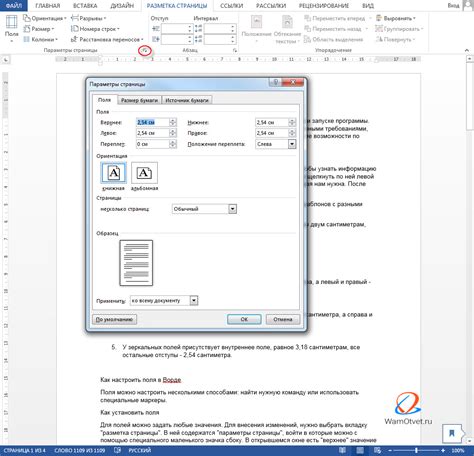
Шаг 1: Откройте документ в Word, в котором нужно установить верхнее поле 20 мм.
Шаг 2: Выберите вкладку "Разметка страницы" в верхнем меню программы Word.
Шаг 3: В контекстном меню выберите пункт "Поля", расположенный в разделе "Страница".
Шаг 4: В открывшемся списке выберите пункт "Поля страницы".
Шаг 5: В открывшемся окне "Поля страницы" найдите раздел "Полей".
Шаг 6: В поле "Сверху" введите значение "20 мм" или используйте стрелки для установки нужной величины.
Шаг 7: Нажмите кнопку "ОК", чтобы применить установленное верхнее поле 20 мм к документу в Word.
Шаг 8: Убедитесь, что верхнее поле 20 мм применено к документу, проверив вид документа на экране.
Обратите внимание, что установленное верхнее поле 20 мм будет применяться ко всем страницам документа.
Откройте документ в Word

Чтобы начать установку верхнего поля в 20 мм, откройте документ, в котором вы хотите внести изменения, в программе Microsoft Word. Вы можете сделать это, щелкнув правой кнопкой мыши на файле документа и выбрав "Открыть в Word" из контекстного меню.
Если программу Word еще не установлена на вашем компьютере, выполните следующие действия:
- Перейдите на официальный сайт Microsoft и найдите страницу загрузки программы Word.
- Скачайте установочный файл программы и запустите его.
- Следуйте инструкциям на экране, чтобы завершить установку Word на вашем компьютере.
После открытия документа в программе Word вы можете приступить к изменению верхнего поля.
Выделите нужную секцию документа
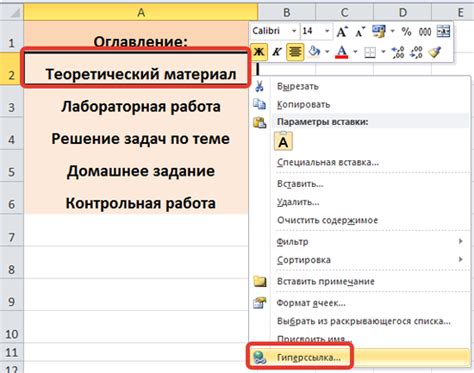
Чтобы установить верхнее поле в Word, вам нужно сначала выделить нужную секцию документа. Выделение секции поможет вам применить изменения только к выбранной части документа, не затрагивая остальные его части.
Для выделения секции в Word выполните следующие действия:
- Откройте документ в Word и установите курсор в начало или в конец нужной секции.
- Зажмите клавишу Shift и переместите курсор в конец или начало нужной секции. Все тексты и элементы форматирования, расположенные между начальной и конечной позициями курсора, будут выделены.
Также вы можете выделить секцию, используя мышь:
- Откройте документ в Word и установите курсор в начало или в конец нужной секции.
- Удерживая левую кнопку мыши, начните выделение текста.
- Переместите указатель мыши в конец или начало нужной секции и отпустите кнопку мыши. Все тексты и элементы форматирования, расположенные между начальной и конечной позициями курсора, будут выделены.
После выделения секции вы можете приступить к установке верхнего поля в Word, следуя соответствующей инструкции.
Нажмите на вкладку "Разметка страницы"
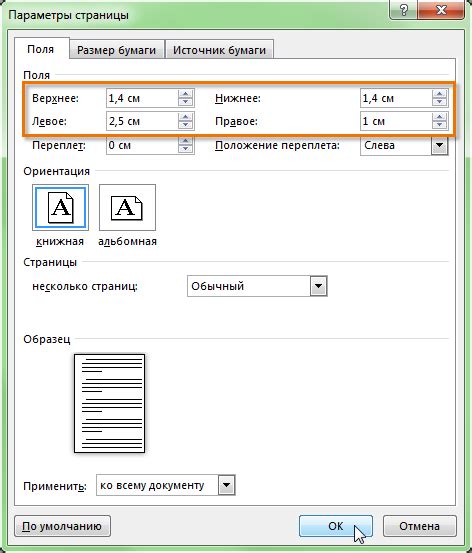
Чтобы установить верхнее поле в 20 мм в программе Microsoft Word, вам необходимо найти и нажать на вкладку "Разметка страницы". Это позволит вам получить доступ к различным настройкам страницы, включая установку полей.
Обычно вкладка "Разметка страницы" располагается в верхней части программы Word и имеет иконку, изображающую шестеренку или линейку. Поэтому ее можно легко найти. После того как вы найдете иконку, щелкните на нее левой кнопкой мыши.
После нажатия на вкладку "Разметка страницы" откроется окно с дополнительными настройками страницы. В этом окне вы сможете настроить все параметры страницы, включая поля. Чтобы установить верхнее поле в 20 мм, вам нужно будет найти секцию, отвечающую за настройку полей.
Чтобы перейти к настройке верхнего поля, вам необходимо прокрутить окно "Разметка страницы" вниз и найти раздел "Поля". В этом разделе вы сможете изменить значения полей, включая верхнее поле.
Для установки верхнего поля в 20 мм, вам нужно будет ввести значение "20 мм" в поле, отвечающее за верхнее поле. После ввода значения нажмите кнопку "Применить" или "ОК", чтобы сохранить настройки и закрыть окно "Разметка страницы".
Теперь у вас установлено верхнее поле в 20 мм в документе Word. Вы можете продолжать работу с документом, зная, что поле установлено правильно и соответствует вашим требованиям.
Выберите "Поля" в разделе "Разметка страницы"
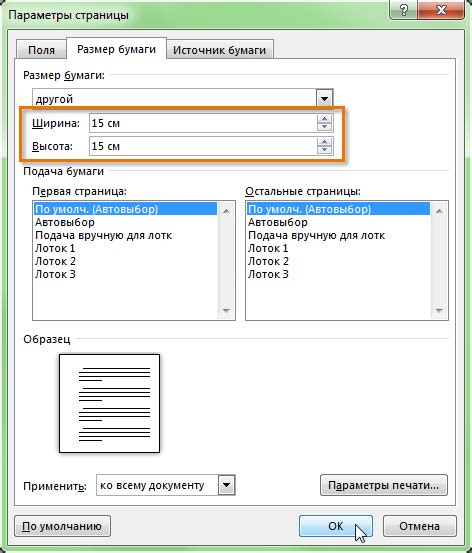
1. Откройте документ в программе Microsoft Word.
2. Перейдите на вкладку "Разметка страницы" в верхней части окна.
3. В левом верхнем углу экрана находится секция "Поля". Щелкните на кнопке с надписью "Поля".
4. После того как вы нажмете на эту кнопку, появится выпадающее меню с предложенными вариантами настроек полей.
5. Выберите вариант "Поля" в верхней части меню.
6. Далее появится дополнительное окно с настройками полей.
7. В этом окне можно указать значения для верхнего поля, а также для остальных сторон (левого, нижнего и правого поля).
8. Введите значение "20" в соответствующее поле "Верхнее" и убедитесь, что единицы измерения установлены в "мм" (миллиметры).
9. Нажмите на кнопку "ОК", чтобы сохранить изменения и закрыть окно настроек полей.
10. Верхнее поле вашего документа теперь будет установлено на 20 мм.
Введите 20 мм в поле "Верхнее поле"
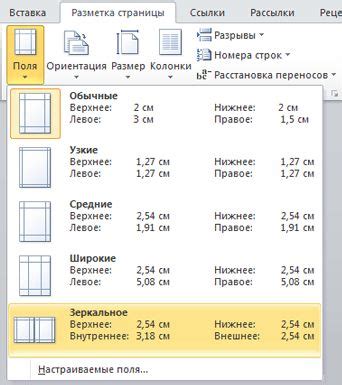
Чтобы установить верхнее поле в Word равным 20 мм, выполните следующие шаги:
- Откройте документ в Word, в котором нужно установить верхнее поле.
- Перейдите на вкладку "Разметка страницы".
- В разделе "Поля" найдите поле "Верхнее" и введите значение "20 мм".
- Нажмите на кнопку "Ок" или просто нажмите клавишу Enter, чтобы применить изменения.
Теперь верхнее поле вашего документа будет составлять 20 мм. Вы можете проверить результат, прокрутив страницу вверх, чтобы убедиться, что поле действительно установлено правильно.
Нажмите кнопку "ОК", чтобы сохранить изменения
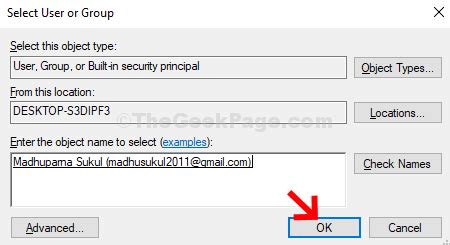
Как только вы настроили верхнее поле в документе Word, вам нужно нажать кнопку "ОК", чтобы сохранить все внесенные изменения.
Кнопка "ОК" обычно находится в правом нижнем углу окна настроек документа Word. После того, как вы нажмете на нее, Word сохранит ваше новое верхнее поле и закроет окно настроек.
Будьте внимательны, чтобы нажать именно на кнопку "ОК", а не на кнопку "Отмена" или "Применить". Нажатие на кнопку "Отмена" отменит все внесенные изменения, а нажатие на кнопку "Применить" сохранит изменения и оставит окно настроек открытым для возможности внесения дальнейших изменений.
После нажатия кнопки "ОК" ваше верхнее поле будет установлено с отступом в 20 мм от верхнего края каждой страницы вашего документа Word.
Не забудьте сохранить свой документ после установки верхнего поля, чтобы все внесенные изменения были сохранены и доступны в будущем.